win11底部状态栏变成了黑色
win11底部状态栏变成了黑色
win11默认的底部任务栏是浅蓝色的,比较好看,但是有朋友发现突然win11底部状态栏变成了黑色,这可能是更改了主题或背景颜色,改回来就可以了。
win11底部状态栏变成了黑色:
1、首先点开底部开始菜单,打开“设置”
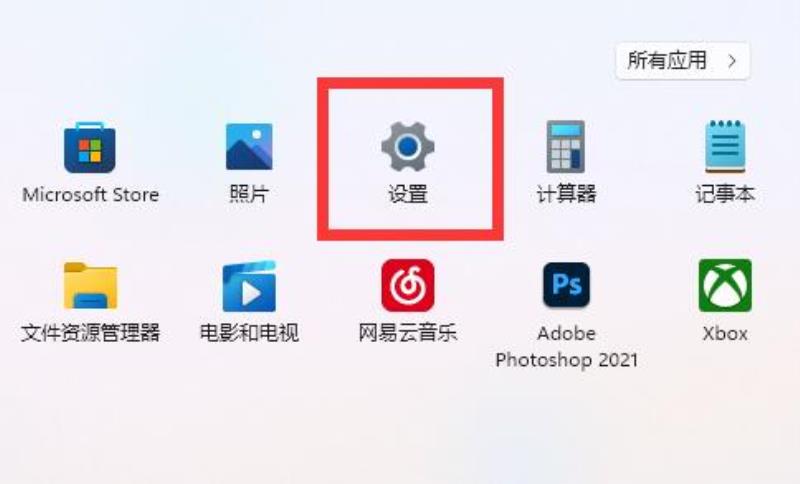
2、接着进入左边栏的“个性化”设置。
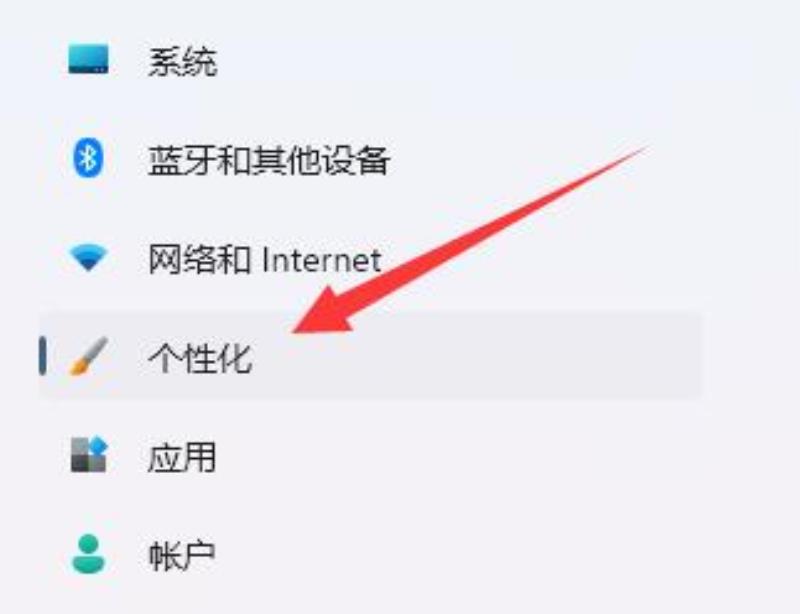
3、然后打开其中的“颜色”设置。
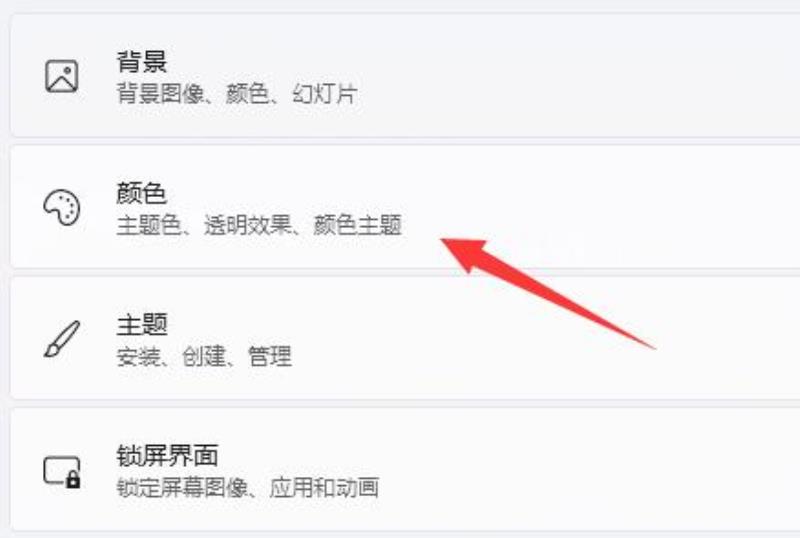
4、进入后,关掉其中的“透明效果”
(如果打开后,我们的桌面是黑色的那状态栏就是黑色的)
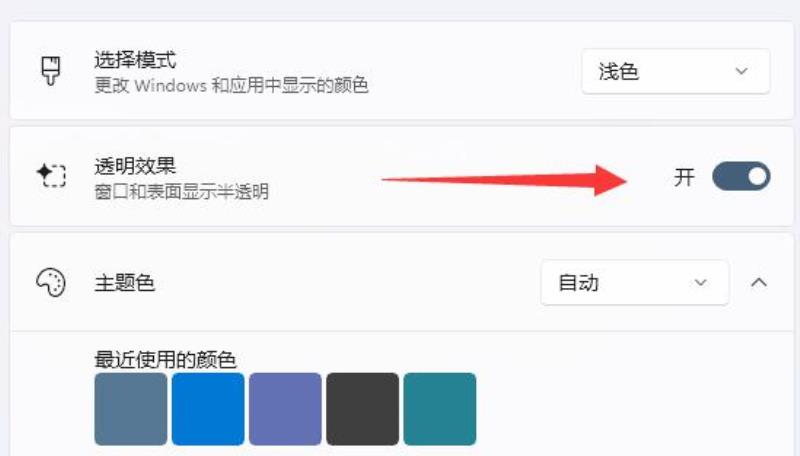
5、如果壁纸不是黑色的,那么把选择模式改为“浅色”即可。
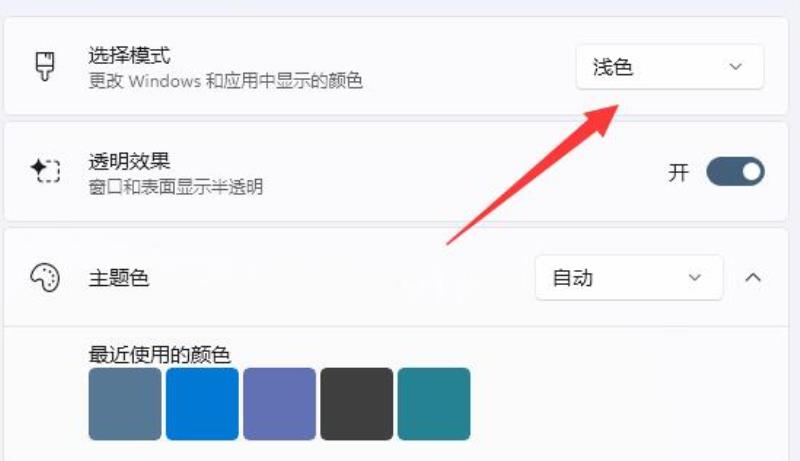
6、喜欢别的颜色的话,还可以在主题色里自由选择。
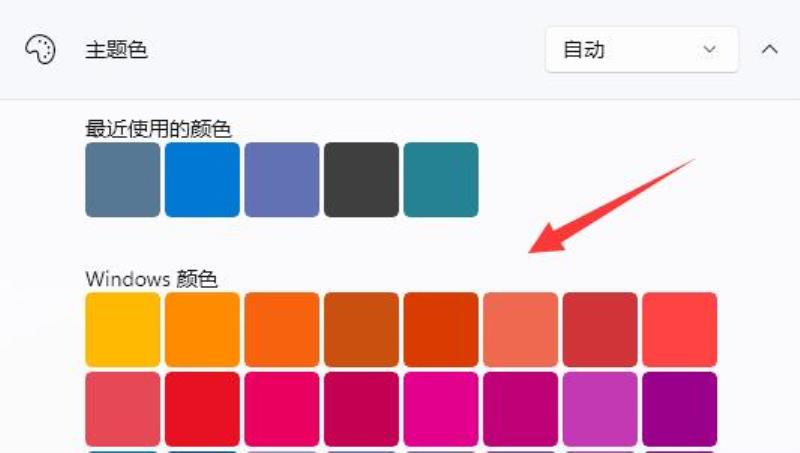
延伸阅读:win11任务栏改透明
win11任务栏图标变暗如何处理
Win11操作系统的任务栏图标已经做了更新迭代,因此会从图标有效优化,软件层面的快速运用还有对应系统的兼容性确认等,保持好本地的win11任务栏图标变暗等问题加快修复速度,在本期提供的同名教程引导下,实际上一系列的任务栏图标编辑改善都能避开错误性的设置,提升任务栏交互切换上的效率。
win11任务栏图标变暗了的解决方法
1、win11任务栏图标变暗了的话,首先点击桌面空白处,然后在右键菜单中选择个性化”。
2、在个性化右侧点击颜色”。
3、然后在其中选择模式,将它更改为浅色”。
4、设置完成后,我们就会发现自己的任务栏图标变成白色的了。
小编带来win11任务栏图标变暗如何处理的分享已经结束了,快来收藏深空游戏吧,这里有超多精彩资讯浏览,还有免费教程学习!
win11任务栏白色怎么换成黑色
win11系统相较于之前的微软系统来说开放了更多的管理员权限,对于很多系统设置来说用户都可以进行修改,而这些功能的存在都可以让用户有更为舒适的使用体验,我们也可以根据自己的喜好将自己的任务栏颜色进行更改,不知道如何操作的小伙伴接下来就和小编一起前去了解一下吧。
具体步骤如下:
1.首先我们点击任务栏上的【开始】图标,打开开始屏幕菜单;
2.接着单击【设置】,进入设置界面;
3.继续选择【个性化】,进入个性化设置界面;
4.然后点击【颜色】,进入颜色设置界面;
5.接下来再选中“选择颜色”右侧的“下拉选框”,选择“自定义”;
6.最后点击“选择你的默认windows模式”右侧的“下拉选框”,选择“深色”即可;
7.这时就已经设置完成啦。
以上就是win11系统修改任务栏颜色的方法,希望对大家有所帮助。
声明: 我们致力于保护作者版权,注重分享,被刊用文章因无法核实真实出处,未能及时与作者取得联系,或有版权异议的,请联系管理员,我们会立即处理,本站部分文字与图片资源来自于网络,转载是出于传递更多信息之目的,若有来源标注错误或侵犯了您的合法权益,请立即通知我们(管理员邮箱:daokedao3713@qq.com),情况属实,我们会第一时间予以删除,并同时向您表示歉意,谢谢!
相关推荐
-
win11扩展屏幕黑屏解决方法
有的用户在扩展显示器后,遇到了win11扩展屏幕黑屏的问题,不知道怎么办,其实我们只要复制一下现在的显示器就可以了。win11扩展屏幕黑屏怎么办:1、首先右键底部开始菜单,打开上方“设置” 2、接着点击设置下的“显示”选项。 3、然后找到图
-
win11商店搜索算法改进 且将支持浏览器网页安装应用
最近,win11终于推出了预览版的win11系统,除了众所周知的居中任务栏、圆角图标和部分ui界面外,我们还发现了windows商店也有优化,搜索算法进行了改进升级,并且新增了网页版商店模式,下面就一起来看一下吧。 【win11最新消息】w
-
win11无法打开此安装程序包解决方法
在使用原装win11系统进行安装的时候有很多对弹出了对话框无法打开此安装包,相信不少都不清楚该怎么去解决吧,今天就为你们带来了win11无法打开此安装程序包解决方法,快来一起试试吧。win11无法打开此安装程序包怎么办:1、首先点击任务栏中
-
win11硬盘读写慢解决方法
win11硬盘读写慢解决方法不少win11系统用户发现自己的win11硬盘读写速度非常慢,不知道是什么原因,其实这是由于win11的bug导致,所以我们只能等待微软官方修复这个问题。win11硬盘读写慢解决方法:1、很多win11用户都遇到
-
win11如何更改桌面存储位置
在使用win11打印文件的时候,我们会自动选择默认打印机作为第一选项,如果设置错了就可能会无法打印,那么win11怎样设置默认打印机呢。win11如何更改桌面存储位置:1、首先我们在想要更换的桌面新位置里,新建一个文件夹并取名为“桌面” 2
-
win11是否支持win10驱动详情介绍
很多朋友在更新win11系统后,发现一些在win10中可以使用的设备突然无法使用了,怀疑是驱动的问题,想知道win11是否支持win10驱动,其实这是有可能的,在更新win11后有些驱动确实要进行更新,下面就一起来看一下吧。 win11支持
-
win11睡眠风扇仍然转动解决办法
电脑风扇是用来散热的,不过在睡眠的时候不需要散热,却会遇到win11睡眠风扇仍然转动的问题,这可能是由于开启了风扇设置,将它关闭即可。win11睡眠风扇仍然转动解决办法:方法一: 1、首先我们重启电脑,使用热键进入bios设置。【bios进
-
win11pin码忘了怎么办
很多时候用户会遇到忘记自己设置过的电脑的pin码从而导致无法登录上电脑打开使用的情况,这个时候我们可以进入电脑的设置里面进去操作。win11pin码忘了怎么办1、可以使用安全模式来进行密码的重置,开机的时候连续按F8进入“带命令提示符的安全
-
win11搜索崩了解决教程
最近有win11系统的用户反馈,自己在更新后出现了搜索崩溃的问题,无法继续使用搜索的功能了,这时候我们可以通过使用系统自带的疑难解答工具来解决搜索崩溃的问题,下面就一起来看看吧。win11搜索崩了怎么办:1、首先我们打开系统设置,进入“系统
-
win11补丁更新安装失败解决方法
微软在win11发布后,还推送了很多修复和质量更新,为win11加入了一些新功能也修复了不少bug,但是有网友反馈遇到了win11补丁更新安装失败的问题。 win11补丁更新安装失败解决方法:方法一: 1、首先,如果你在安装win11后,修
